Как настроить вторую симку на телефоне. Как настроить мобильный интернет на смартфоне с двумя SIM-картами
Телефон Андроид с двумя симками обычно приобретают, чтобы вставить туда две симки, возможно, от разных сотовых операторов и в итоге вместо двух телефонов носить с собой один. Однако по факту иногда пользуются все равно одной симкой.
Например, я отказалась от мысли использовать вторую симку в двухсимочном телефоне. «По старинке» так и продолжаю пользоваться двумя телефонами. Отказалась, в частности, из-за проблем, которые могут возникнуть при переходе с обычной на мини-симку, что необходимо сделать для двух-симочного телефона. Оказывается, предварительно желательно сходить в банк, чтобы известить о смене размера сим-карты (и соответственно о смене ее серийного номера), хотя при этом номер телефона остается тот же. А ведь без кода, который приходит в смс-сообщении на телефон, не получится подтвердить многие действия в Интернете.
К тому же не всегда можно вспомнить, к чему, то есть, к аккаунту какого важного, но редко используемого сервиса прикреплен телефон и соответственно, где еще может возникнуть проблема при смене формата симки. Правда, существование такой чувствительности от размера симки зависит все-таки от конкретного банка и от конкретных сервисов. Возможно, по мере развития технологий эта проблема уйдет.
Зачем настраивать симки
Телефон Андроид является, по сути, небольшим компьютером, поэтому к нему применимы многие компьютерные подходы. А именно, настройка симок происходит (железо + софт).
Например, если включить только одну симку на своем телефоне программно, то есть, сделать ее активной, а вторую симку оставить неактивной, но при этом аппаратно ее не отключить, то в итоге Вы увидите на своем телефоне значок перечеркнутого кружка. Такой значок означает, что на телефоне две симки, но при этом одна из них пустая, точнее, она отсутствует в телефоне.
Скриншоты сделаны на телефоне Самсунг Андроид и настройки описаны на примере этой модели.
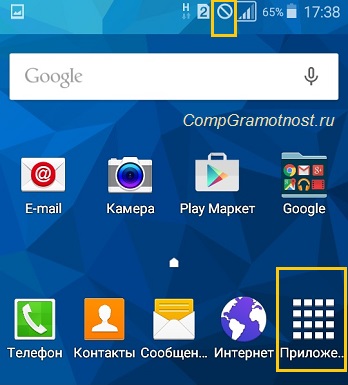
Рис. 1. Значок перечеркнутого кружка и «Приложения»
Где искать управление симками
Это можно сделать с помощью Диспетчера SIM-карт. Для этого тапаем (открываем) на главной странице телефона «Приложения» (рис. 1) и идем в Настройки Андроида:

Рис. 2. Настройки Андроида
В Настройках Андроида ищем Диспетчер SIM-карт:

Рис. 3. Диспетчер SIM-карт
Как настроить две симки на телефоне Андроид
Ниже на скриншоте (рис. 4) видно, что симка SIM 2 переименована и называется Надежда. Именно на нее настроен прием звонков и Интернет, а именно:
- Голосовой вызов,
- Видеовызов,
- Сеть передачи данных.
Такие настройки можно сделать в Диспетчере SIM-карт, в разделе «Предпочтительная SIM-карта»:

Рис. 4. Две сим-карты на смартфоне Андроид
Если, к примеру, для 2-й Симки указать, что она будет «ловить» Интернет, тогда все остальное настроится автоматически. И не будет надписи «Нет сети» на главной странице телефона.
Аппаратно обе симки пока остаются подключенными, о чем свидетельствует в Диспетчере SIM-карт два момента (рис. 4):
- Карты SIM 1 и Надежда показаны как активные. Если одна из них будет не активна, то ее название будет написано бледным серым цветом.
- Опция «Активный режим» настроена, чтобы «Принимать вызовы на обе SIM-карты даже во время разговора».
Как отключить вторую симку
Если не нужна вторая симка (у меня это SIM 1) и по факту ее нет в телефоне, тогда ее смело можно отключить. Для этого тапаем по названию SIM 1, откроется окно:

Рис. 5. Карта SIM 1 включена
Чтобы отключить сим-карту, тапаем по зеленому движку (в красной рамке на рис. 5). После этого движок из активного, зеленого превратится в серый, не активный:

Рис. 6. SIM-карта выключена
Сим-карта SIM 1 отключена, поэтому теперь нет перечеркнутого кружка, который был на рис. 1 при включенной симке.
Активной является одна симка с номером 2:

Рис. 7. Работает только одна симка с номером 2
Как включить вторую симку на Андроид
- Надо вставить вторую симку в телефон,
- затем в Настройках открыть Диспетчер SIM-карт (рис. 3),
- тапнуть по названию второй симки (рис. 4),
- а затем движок из положения «Выключено» (рис. 6) перевести в состояние «Включено» (рис. 5).
Также должна быть включена опция «Активный режим» (рис. 4), которая обеспечивает функцию «Принимать вызовы на обе SIM-карты даже во время разговора».
Если Интернет нужно настроить на вторую симку, тогда в Диспетчере симок, во вкладке «Предпочтительная SIM-карта» (рис. 4) следует в опции «Сеть передачи данных» выбрать нужную симку карту из двух.
О количестве симок в телефоне
Вроде бы есть телефоны с четырьмя симками, поэтому двухсимочный телефон – не предел, хотя все это, конечно, на любителя.
И еще. Чем больше активных SIM-карт в смартфоне, тем быстрее . Энергия тратится на поддержание связи с несколькими базовыми станциями мобильных операторов.
Настройка смартфона с двумя сим картами.
Как настроить смартфон с двумя сим картами.
Иметь телефон или смартфон с поддержкой двух сим карт очень удобно и
выгодно. Многие операторы мобильной связи предоставляют услугу общения между
абонентами своей сети бесплатно. А если ваши друзья имеют сим карты разных
операторов, то вы можете разговаривать с ними бесплатно, используя разные сим карты.
Но для того, чтобы этим пользоваться, нужно, чтобы ваш смартфон имел поддержку двух сим карт.
Не забывайте о том, что на абсолютном большинстве смартфонов одновременно активна может быть
только одна сим карта. То есть на прием работают обе сим карты. Но как только Вы начали разговор с
абонентом по одной сим карте, абонент, который захочет дозвониться до вас по второму номеру,
сделать этого не сможет. Ему сообщат, что Вы заняты или вне зоны обслуживания. После окончания
разговора Вы увидете, что у Вас есть пропущенный звонок, и Вы можете перезвонить этому человеку.
Чтобы настроить работу Сим карт, нужно проделать следующие действия:
Вставить в смартфон две сим карты, причем на место 1 сим карты нужно поставить вашу "основную" сим карту (с интернетом, на которую вы будете регистрировать Viber и WatsApp), хотя на некоторых (более новых) смартфонах это делать необязательно,
- включить смартфон,
- открыть "настройки" нажав иконку настроек (или шестеренки, или полозки)
- открыть раздел "сим карты" или "диспетчер сим карт"
- включить полозки сим карта № 1 и сим карта № 2 (сдвинуть их, чтобы они стали зелеными)

- нажать на пункт сим карта 1
В появившейся таблице можно изменить название сим карты (удалить старое название и написать новое так же как вы писали смс) можно изменить цвет контактов для этой сим карты, записать номер этой сим карты, если такие функции есть у вас в телефоне (у меня таких функций нет)

- после проделаных изменений обязательно нажать кнопку ОК внизу таблички, чтобы сохранить изменения.
- нажать на пункт сим карта 2 и проделать ту же процедуру, что с сим картой 1.
- нажать пункт " Мобильные данные"

- выбрать сим карту с которой мы планируем пользоваться интернетом (на каком тарифном плане интернет дешевле, ту и выбираем), нажать на нее (высветится ее название)
- "Телефонные звонки" и "SMS" точно также нажимаем и выбираем пункт "всегда спрашивать" и там и там.

- нажимаем кнопку " НАЗАД"
- нажимаем пункт "Передача данных" ("мобильные данные")

- жмем сверху надпись сим 1
- полозок мобильные данные включаем(сдвигаем)
- жмем сверху надпись сим 2
- полозок мобильные данные выключаем (сдвигаем)
- если вы берете интернет с сим карты 2 - делаете наоборот
-на некоторых моделях смартфонов мобильные данные можно подключить только для обеих сим карт сразу, так и делаем (включаем для обеих)
- нажимаем кнопку " НАЗАД"
- нажимаем пункт "ЕЩЁ"
- нажимаем пункт "мобильные сети"

- для первой сим карты (а потом и для второй, как делали раньше) выбираем " тип сети"
- здесь советую выбрать GSM, WCDMA, авто , для сим карты, с которой берем интернет, и только GSM для второй сим карты (потому, что 3G или WCDMA можно включить только для одной Сим карты, а на некоторых смартфонах, например на Samsung включить 3G можно только для первой сим карты)

- на рабочем столе ищем и нажимаем иконку "Контакты"
- нажимаем кнопку "все"
- Нажимаем на кнопку настроек (волшебные три точки)
- выбираем пункт "фильтр контактов"

-если у Вас такой функции здесь нет, не отчаивайтесь, она может быть спрятана например здесь, как
на рисунке снизу причем надпись у вас будет означать место, откуда у Вас сейчас показываются
контакты. Она может быть "память телефона", сим карта№ 1 и т.д. Нажмите на надпись и откроется
окно, где будет искомый Вами фильтр контактов.

-например на смартфоне Lenovo нужно нажать кнопку меню (слева от кнопки "домой" внизу экрана)
и в появившейся табличке выбрать "параметры контактов" и "фильтр контактов"
- выбираем какие контакты будут отображаться в вашей телефонной книге, сим 1, сим 2, телефон или др.
-если не знаете (не помните), где у вас какие контакты записаны выбирайте "показать все" или "все контакты"
Я советую выбрать вариант "настроить"(или свой)
Здесь советую выбрать контакты телефона, и обеих ваших сим карт (не забывайте каждый раз нажимать "ОК" для сохранения настроек.
-а если у вас есть аккаунт google и контакты хранятся на его сервере, то выбираем контакты google, как это сделать смотрим " "
- нажимаем кнопку главного экрана
Если все сделано правильно - при нажатии на иконку "Контакты" в пункте "все" должны высветиться все ваши контакты.
Теперь, чтобы позвонить кому либо, нужно нажать на нужный контакт,
нажать на номер одного из телефонов абонента (если их несколько),
выбрать сим карту, с которой вы будете ему звонить,
нажать иконку "позвонить",
после этого будет начато соединение с абонентом.
Для окончания разговора - нажмите на красную кнопку внизу вашего экрана.
Нажми на картинку, чтобы посмотреть видео.
или смотри здесь
| Обновлен 17 сен 2019 . Создан 25 дек 2017 | |||||||||
Неумудренного опытом общения с современной техникой человека силком не затащишь в раздел настроек своего смартфона. Такой подход иногда приводит к конфузам, и гаджет, которому не указали точно, как себя вести, начинает жить своей жизнью. Один из ярких примеров — смартфон с двумя SIM-картами, которые люди используют совместно для оптимизации расходов на мобильную связь. Однако толку от такой оптимизации будет ноль, если смартфон не получит от вас точных инструкций, когда и какую SIM-карту нужно использовать.
Со звонками и SMS проще: большинство смартфонов при попытке позвонить или отправить сообщение каждый раз спрашивают, SIM-картой под каким номером нужно воспользоваться. Тут главное — изначально знать свои SIM-карты «в лицо» и понимать, какая из них первая, какая — вторая. На крайний случай, этот момент можно уточнить в настройках, в разделе «Управление SIM-картами».
Там видно, у какого оператора обслуживается каждая из карт.
Если оператор один и тот же, как в нашем примере, придётся разбираться с номерами. У каждого оператора есть свои возможности для уточнения номера, соответствующего SIM-карте. В МТС можно с нужной SIM-карты позвонить на короткий номер 0887: номер продиктует автоответчик. Такой звонок бесплатный.
Выходим в сеть
Сложнее на вашем смартфоне с двумя SIM-картами обстоит дело с мобильным интернетом. Если вы открываете приложение для социальной сети или браузер, ваш гаджет, ничего у вас не спрашивая, просто подключается к интернету, используя заданные настройки, и, возможно, не через ту SIM-карту. Именно поэтому важно уметь настройки менять.
На скриншоте выше найдите параметр «Передача данных по умолчанию». Вы видите, что передача данных (то есть мобильный интернет) настроена на вторую SIM-карту. На самом верху скриншота можно заметить, что для каждой из SIM-карт расписаны те виды сотовых сетей, которые могут использоваться. В частности, первой SIM-карте доступны любые сети, включая самые быстрые, 4G. Вторая карта «способна» только на 2G, а следовательно, годится лишь для звонков и крайне медленного мобильного интернета. Очевидно, следует изменить настройки, переключив интернет на первую SIM-карту, вот так:
Лезем под капот
Есть важный нюанс: доступность современных сотовых сетей часто зависит не от SIM-карты и полноты покрытия сетей операторов, а от того, как вы разместили SIM-карты в вашем гаджете. Дело в том, что во многих моделях телефонов только один из двух слотов под SIM-карты может обеспечить подключение к сетям 3G и 4G. Второй слот при этом имеет ограниченную функциональность и «дружит» исключительно с 2G и звонками. Как раз с такого смартфона мы делали наши скриншоты.
Если вы перепутали слоты, и SIM-карта для мобильного интернета стоит в неподходящем месте, вам придётся поменять карты местами. В некоторых моделях смартфонов во время этой процедуры вы столкнётесь с ещё одной проблемой: иногда слоты рассчитаны под SIM-карты разного размера. Чтобы разрешить эту напасть, SIM-карту можно заменить с сохранением номера в офисе оператора, рассказав его сотруднику, карта какого размера вам нужна. Как правило, процедура замены SIM-карты ничего не будет вам стоить.
Существуют также адаптеры, позволяющие установить маленькие карты в слоты побольше, а большие карты можно обрезать при помощи специального приспособления. Оно почти всегда найдётся в магазине, продающем сотовые телефоны. Обрезка SIM-карты, как правило, услуга платная.
Как видите, смартфон с двумя SIM-катами даёт вам большие удобства, но в них могут быть и подводные камни. Теперь вы умеете их обходить.
В этой статье расскажем, как правильно самостоятельно вставить сим карту в телефон. Выходят новые современные модели с удобными слотами, в которые карточки нужного размера вставляются без проблем.
Да и все популярные мобильные операторы выпускают своеобразные конструкторы – симки трех востребованных габаритов: нано, микро и стандартная.
Сим карты – это идентификационный модуль абонента оператора связи. С момента их запуска и до начала массовых продаж прошло несколько десятков лет, и за это время их форма и размеры усовершенствовались. Этот процесс был вынужденным. Сначала на мобильных рынках появились смартфоны, и места под задней крышкой деталям попросту не хватало. Совершенствовались технологии, увеличивались запросы пользователей, батареи все больше, телефоны тоньше, а места меньше.

Такая эволюция карточек позволила им уменьшиться практически вдвое, а современные выдвигающиеся слоты заметно освободили пространство для остальных деталей.
Давайте рассмотрим, какие виды sim бывают, в чем их особенность, и как вставить сим:
- Полноразмерная (о наличии которой много даже не догадывались) – самая крупная в линейке, по периметру как банковская карта. Появилась в 1991 году с первой волной популярности сотовой связи среди обычных жителей. В современных телефонах не используется, иногда можно встретить автомобили с подобными «инновациями» а-ля 90-е.
- Mini-SIМ – до сих пор используется для устройств выпущенных с периода 2000-х до начала 2010-х, поддерживает 2G и 3G.
- Micro-SIM – появилась в 2003 году, но на данный момент считается самым используемым поколением модулей связи. Поддерживается всеми производителями современных гаджетов с 3G и LTE.
- Самая маленькая – Nano-SIM, которая выглядит, как и ее предшественница, только без пластиковых краев. Появилась пять лет назад, и используется во всех моделях бренда Apple и некоторых других производителей премиум-сегмента.
Вставляются все виды симок одинаково – в отведенные слоты в смартфоне или планшете. Сказать точно, где находится подставка, невозможно, так как производители оставляют за собой право размещать их где угодно, согласно их дизайнерской концепции. Иногда на новых телефонах клеят наклейку с пошаговой инструкцией, ее также можно найти в Руководстве пользователя.

Установка сим-карты
Традиционно производители размещают карточные держатели на правом торце корпуса (если крышка не съемная), или непосредственно под аккумулятором, если он достается. Следующие инструкции подойдут для обладателей гаджетов последнего типа:
- Проверьте, выключен ли ваш телефон.
- Отсоедините заднюю панель.
- Найдите небольшое углубление между корпусом и батареей.
- Извлеките АКБ.
- Там вы увидите слоты для сим-карт. Они бывают разного типа: раздельные и двухэтажные. Сторона, которую нужно держать вверху при вставке, будет изображена около держателя. Как правило, она вставляется золотыми контактами вниз.
- Аккуратно вставьте батарею назад. Проверьте, чтобы она сидела плотно.
- Верните крышку до характерных щелчков. Они будут значить, что крышка стала на свое место.
В видео вы можете посмотреть как нужно поступать с современными моделями, у которых не снимается крышка:
А вот еще одно видео с полезным лайфхаком:
Настройки
Современные смартфоны и симки не нуждаются в ручном подключении. При первом запуске на новом устройстве от мобильного оператора придет пакет бесплатных настроек для всех видов сотовых услуг.
У двухсимочных мобильных устройств, управление может доставить новичку небольшие трудности. Можно выбрать SIM для определенных действий по умолчанию, или выбирать самостоятельно при каждом звонке и сообщении.
Подойдет ли обычная сим-карта в слот для micro-sim
Можно обрезать карту обычных размеров до габаритов micro-sim, если карточка старая. Однако гораздо проще и безопаснее обратиться в сервисный центр, где вам выдадут новую сим в форме трансформера – всех популярных размеров.

Если модуль срочно нужно заменить на более маленький, можно обрезать ее вручную обычными острыми ножницами.
Что делать с неудачно обрезанной симкой
Однако такие эксперименты не всегда заканчиваются успешно. Если симка была неправильно обрезана и повредилась при этом, необходимо обратиться в точки обслуживания клиентов вашего мобильного оператора. Замена карты на другую sim с сохранением баланса, тарифного плана и, непосредственно, номера занимает недолго.
Вставлять сим, которая имеет механические повреждения, не рекомендуется.
Неисправности sim-карт

Об их неисправности пользователи догадываются, когда ОС не видит модуль, и не обозначает его соответствующей иконкой. Причины могут быть такими:
- У SIM вышел срок годности, и она не предназначена для дальнейшей эксплуатации.
- На ней есть механические повреждения – царапины, сколы и надломы.
- Неудачная обрезка. Ее мы упоминали выше.
- Прошивка телефона заточена под определенного покупателя.
- Проблемы со слотом.
- Сбои в операционной системе и ПО.
- При установке были повреждены контакты.
- Грязь попала на картодержатель.
В большинстве случаев карточку нужно заменить, или отправить телефон на диагностику мастеру, так как это могут быть и аппаратные неполадки, и системные.
Заключение
Мобильная связь и интернет, на протяжении дня, доступны благодаря смартфонам и небольшим карточным модулям, выпускаемые провайдерами сотовой связи. Именно поэтому к ним нужно бережно относиться, следить за их состоянием и исправностью. Чем больше выходит гаджетов, тем проще становится пользование SIM – их размеры уменьшаются, а возможности растут. Надеемся, эта статья была для вас полезной, и вы получили доступные инструкции о том, как обращаться с ними в разных ситуациях.
Видео
Компания Samsung решила прислушаться к мнению своих поклонников и вернула в новые флагманские устройства Galaxy S7 и Galaxy S7 Edge поддержку карт памяти. Однако сделала она это с помощью гибридного слота, как это стало модно в последнее время. Это означает, что пользователь должен выбирать, использовать в смартфоне 2 SIM-карты либо одну «симку» и microSD-карточку. Благо нашлись умельцы, обнаружившие, что контакты второй SIM и контакты карты памяти находятся в разных местах и сумели совместить приятное с полезным организовать одновременную работу двух SIM и microSD-карт. И если вы решили стать обладателем нового девайса (или уже стали), несмотря на все его незначительные минусы , то эта статья для вас. Мы публикуем перевод инструкции с подробными комментариями по установке двух SIM-карт и карты памяти в Galaxy S7 и Galaxy S7 Edge.
Отказ от ответственности:
все перечисленные ниже манипуляции вы делаете только на свой страх и риск. Ни автор и никто либо другой не несёт ответственность за ваши действия и за возможный причинённый ущерб. Велика вероятность повредить микрочип SIM-карты, в меньшей степени - карту памяти microSD. Также при нагреве смартфона существует опасность отклеивания данной конструкции и в случае чего могут возникнуть проблемы при извлечении лотка. Вполне возможно, чтобы его достать придётся обращаться в сервисный центр. В этом случае устройство снимается с гарантии.
Итак, если вы осознали все перечисленные риски, то для продолжения вам понадобятся следующие приспособления:
- SIM-карта формата Nano (потому что её легче вырезать и «разобрать»)
- Карта памяти формата microSD
- Зажигалка
- Ножницы, лезвие или любой другой острый предмет
- Тонкий двусторонний скотч (предпочтительней) или супер-клей
- Немного свободного времени, терпение, голова на плечах и прямые руки
Чтобы установить одновременно две SIM-карты и карту памяти в Samsung Galaxy S7 либо Galaxy S7 Edge необходимо:
- Определить правильное положение SIM-карты
Сперва вам потребуется определить правильное положение SIM-карты в лотке. Карты разных операторов могут иметь разную конфигурацию контактов. Автор исходной инструкции проводил операции над SIM-картами операторов U Mobile и Maxis (Малайзия). Обычно все SIM-карты имеют специальный ключ с одной стороны (срезанный угол).
- Отсоединить чип SIM-карты от основы
Любая SIM-карта состоит из пластикового основания и приклеенного к нему микрочипа с контактной площадкой. Аккуратно нагрейте SIM-карту с противоположной стороны (там, где пластик). На это может потребоваться от 30 секунд до 1 минуты. Затем аккуратно отделите чип с контактной площадкой от основания. В качестве вспомогательного инструмента рекомендуется использовать острый предмет (ножницы, нож, лезвие и т. д.). После этого чип нужно очистить от остатков клея или пластика.
Если всё прошло гладко и вам не пришлось менять SIM-карту, то можно считать половину пути пройденным.

- Подрезать микрочип SIM-карты
Теперь необходимо аккуратно обрезать контактную площадку SIM-карты для размещения на карте памяти. Обычно требуется укоротить её на 1-2 мм с каждой стороны (как на фото).

- Закрепить SIM-карту на microSD
Сделать это можно с помощью двустороннего скотча (в случае чего карту памяти можно будет легко (более менее) «освободить») или супер-клеем (этот вариант менее предпочтителен, так как если вы повредили чип SIM-карты, то отделить его от карты памяти будет достаточно сложно или даже невозможно). Для правильного размещения и был предусмотрен первый шаг. Помимо этого, убедитесь, что угол микрочипа SIM-карты выровнен, как на изображении (обведено красным цветом).

- Поместить готовую конструкцию в лоток
Теперь осталось поместить гено модифицированную microSD-карту в лоток, а сам лоток - в смартфон.

Напоследок нужно проверить правильность выполнения всех действий. Если всё сделано верно, то Galaxy S7 «увидит» две SIM-карты и карту памяти microSD. Выглядеть это будет примерно так:

Стоит также отметить, что описанный выше способ подходит ко всем смартфонам с таким же гибридным лотком для SIM-карт. В частности, есть подобный опыт у владельцев Meizu Pro 5.






